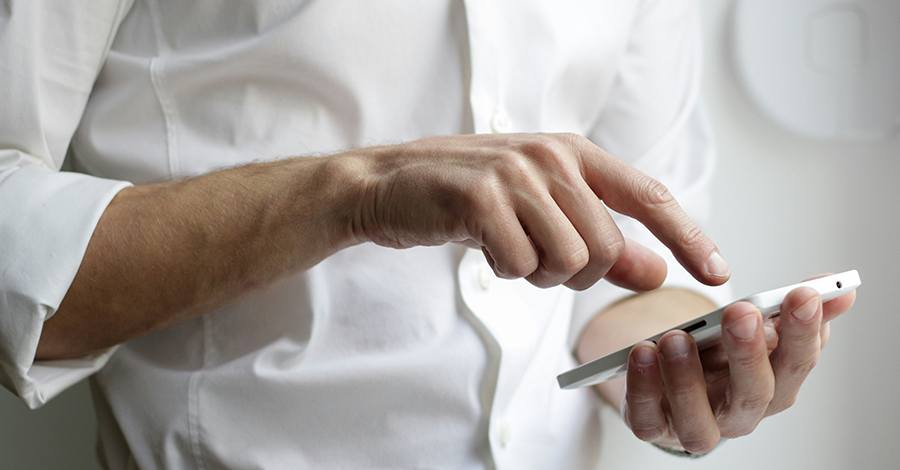Przygotowanie iPhone’a do sprzedaży

Twój dotychczasowy iPhone Ci się znudził, a może po prostu jego wydajność nie jest już dla Ciebie wystarczająca? Jeżeli planujesz zakup nowej wersji, a swoją dotychczasową pragniesz sprzedać to warto wówczas przygotować nieco starego iPhone’a przed transakcją.
Co należy sprawdzić zanim go sprzedamy?
- Simlock – dzisiaj operatorzy odchodzą od tego pomysłu przy większości sprzętu, ale może się okazać, że Twój sprzęt niestety posiada tę blokadę, przez co osoba kupująca posiadając konto u innego operatora nie będzie mogła korzystać z kupionego od Ciebie iPhone’a. Simlock obniża przez to wartość telefonu, także warto pomyśleć o zdjęciu go przed wystawieniem go na sprzedaż.
- Backup danych – zestaw aplikacji, zdjęć, nagrań, ustawień, które gromadziłeś przez cały czas posiadania sprzętu z logiem nadgryzionego jabłka. Fajnie byłoby, gdyby przy przesiadaniu na nowy model nie stracić tych wszystkich danych. Jeżeli nie uśmiecha Ci się przerzucanie i wybieranie wszystkiego ręcznie, dokonanie kopii zapasowej w iCloud jawi się jako doskonały pomysł.Jeżeli nie robisz kopii w sposób automatyczny, można wywołać ją manualnie. Wystarczy podpiąć telefon do ładowania, będąc najlepiej podłączonym do Wi-Fi. Wejść w Ustawienia -> iCloud -> Archiwum -> Archiwizuj teraz. Backup możesz wykonać także za pośrednictwem aplikacji iTunes na Macu lub PC. Należy podłączyć iPhone z komputerem za pomocą USB i w z paska w programie wybrać opcję „Archiwizuj teraz”.
- Wyłącz „Znajdź mój iPhone” – i to jest punkt bardzo istotny. Każdy użytkownik chcący sprzedać swojego starego iPhone’a powinien wyłączyć tę funkcję, gdyż włączona powoduje m.in. blokadę aktywacji. Zatem koniecznie wejdź w Ustawienia -> iCloud -> Znajdź mój iPhone i wyłącz tę funkcję podając swoje hasło do Apple ID. Możesz zrobić to także z poziomu strony iCloud.com poprzez wymazanie urządzenia z pamięci Twojego konta Apple ID.
- Wyczyszczenie zawartość i ustawień z urządzenia – gdy wszystkie rzeczy związane z kontem Apple ID są załatwione, a kopia zapasowa leży bezpiecznie w iCloud wówczas trzeba zająć się urządzeniem. Rzecz jest banalna, wchodzimy: Ustawienia -> Ogólne -> Wyzeruj -> Wymaż zawartość i ustawienia. Potrwa to chwilę, ale iPhone po chwili powita nas napisem „Hello”. Oznaczać to będzie, że jest gotowy, by trafić w ręce nowego właściciela.
Jeśli posiadasz problem z wykonaniem powyższych punktów, zawsze możesz przyjść do naszego serwisu Apple! Możemy przygotować Twoje urządzenie do sprzedaży, a także zdejmiemy z niego simlock’a.
Jak przenieść dane na nowego iPhone’a?
Jeśli przed sprzedażą starego iPhone’a, kupisz nowego, możesz w dosłownie kilka chwil przenieść na niego wszystkie dane oraz kontakty. W tym celu skorzystaj z funkcji Szybki start, która działa na urządzeniach z systemem iOS 11 lub nowszym. Wystarczy, że zbliżysz smartfony do siebie i włączysz funkcję Szybki start, która wykona cały proces przenoszenia informacji za Ciebie. Przeniesione zostaną zarówno kontakty, jak i zdjęcia, wideo, zapisane hasła, dane do logowania czy połączenia z sieciami Wi-Fi. Kiedy konfiguracja się zakończy, możesz usunąć wszystkie dane ze starego telefonu. To naprawdę wygodna funkcja!
Usuń karty zapisane w aplikacji Wallet
Jeśli w swoim iPhonie w aplikacji Wallet masz zapisane karty, przed sprzedażą telefonu koniecznie je usuń. W tym celu zajrzyj do Ustawień i wybierz opcję Wallet i Apple Pay. Następnie wybierz kartę, którą chcesz usunąć, przewiń na sam dół i kliknij w Usuń tę kartę. Innym rozwiązaniem jest otworzenie aplikacji Wallet, gdzie musisz wybrać kartę, kliknąć Więcej i przewinąć na dół, a następnie wybrać opcję Usuń tę kartę.
W jaki sposób usunąć dane osobiste z iPhone’a?
Upewnij się, że iPhone, który chcesz sprzedać, nie przechowuje żadnych danych osobistych. Postępuj krok po kroku, według przedstawionych wskazówek, a będziesz mieć pewność, że telefon na sprzedaż jest czysty i pozbawiony wrażliwych danych.
- Po pierwsze, jak już wspominaliśmy, utwórz backup zawartości urządzenia.
- Następnie, jeśli posiadasz Apple Watch połączony z iPhone’em, rozłącz urządzenia.
- Kolejnym krokiem jest wylogowanie się z usługi iCloud, sklepu iTunes Store i App Store.
- W przypadku, gdy korzystasz z systemu iOS 10.3 lub nowszego, wejdź w Ustawienia i kliknij w swoje imię i nazwisko. Przewiń na dół, wybierz opcję wyloguj się, wpisz hasło do konta Apple ID i kliknij Wyłącz.
- Jeśli zaś masz zainstalowany system iOS 10.2 lub starszy, wybierz Ustawienia, następnie opcję iCloud i Wyloguj się. Znów kliknij Wyloguj się, następnie Usuń z [nazwa urządzenia] i wpisz hasło do konta Apple ID. Teraz ponownie wejdź w Ustawienia, tym razem wybierz iTunes Store i App Store, następnie wejdź w Apple ID i kliknij Wyloguj się.
- Teraz ponownie odwiedź zakładkę Ustawienia i kliknij w opcję Ogólne, następnie Wyzeruj i Wymaż zawartość i ustawienia. W sytuacji, gdy okaże się, że masz włączoną usługę Znajdź mój iPhone, konieczne będzie wpisanie identyfikatora Apple ID oraz hasła.
- Jeśli zmieniasz iPhone’a na urządzenie z Androidem lub inne, nie zapomnij o tym, by wyrejestrować się z usługi iMessage.